|
Deze les is copyrighted aan de schrijfster Emmy
Kruyswijk.
Deze les mag niet gekopieerd
worden naar je eigen server,
niet worden gebruikt als eigen materiaal of zonder mijn toestemming worden
gelinkt.
Ook niet via groepen.
Respecteer mijn werk en dat van andere en laat alle bestandnamen intact.
Wilt je mijn lessen linken?
Stuur
mij
dan even een mailtje.
Benodigdheden:
De mooie poser tube is van Leilana en mag niet gedeeld worden. Haar site vind je
hier.
Ik gebruik delen uit de scrapkit van Magicnight van
Cajoline.
Voor je begint.......
Open de tubes in PSP.
Zet de textuur in de map texturen.
Materialen

Golden Magic

1.
Bestand - open nieuwe transparante afbeelding 700x700.
Activeer de tube cajoline_magicnight_el98 - bewerken - kopiŽren.
Bewerken - plakken als nieuw laag op de afbeelding.
Effecten - Afbeeldingseffecten - verschuiving - met deze instelling.
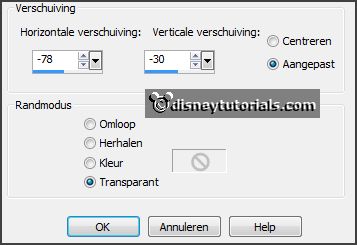
Effecten - 3D Effecten - slagschaduw - met deze instelling.
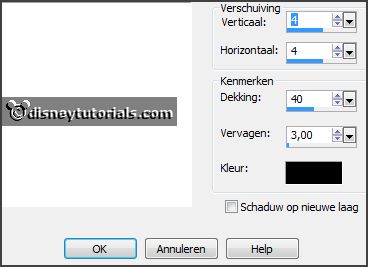
2.
Zet de voorgrond kleur op #efddb9.
Lagen - nieuwe rasterlaag.
Activeer gereedschap selectie - cirkel - maak een selectie - zoals hieronder.

Vul de selectie met de voorgrond kleur.
Effecten - Textuureffecten - Textuur - bakstenen middelgroot - met deze
instelling.

Lagen - schikken - omlaag.
Selecties - niets selecteren.
3.
Activeer de tube cajoline_magicnight_el4 - bewerken - kopiŽren.
Bewerken - plakken als nieuw laag op de afbeelding.
Activeer gereedschap verplaatsen - plaats deze aan de rechterkant - zie voorbeeld.
Effecten - 3D Effecten - slagschaduw - instelling staat goed.
4.
Activeer de tube cajoline_magicnight_el9 - bewerken - kopiŽren.
Bewerken - plakken als nieuw laag op de afbeelding.
Afbeelding - vrij roteren - met deze instelling.
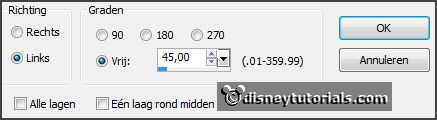
Plaats deze aan de rechterkant onderaan - zie voorbeeld.
Effecten - 3D Effecten - slagschaduw - instelling staat goed.
5.
Activeer de tube tak - bewerken - kopiŽren.
Bewerken - plakken als nieuw laag op de afbeelding.
Plaats deze in het midden onderaan - zie voorbeeld.
Effecten - 3D Effecten - slagschaduw - instelling staat goed.
6.
Activeer de tube cajoline_magicnight_el54 - bewerken - kopiŽren.
Bewerken - plakken als nieuw laag op de afbeelding.
Plaats deze aan de rechterkant - zie voorbeeld.
Effecten - 3D Effecten - slagschaduw - instelling staat goed.
7.
Activeer de tube cajoline_magicnight_el8 - bewerken - kopiŽren.
Bewerken - plakken als nieuw laag op de afbeelding.
Afbeelding - spiegelen.
Plaats deze aan de linkerkant - zie voorbeeld.
Effecten - 3D Effecten - slagschaduw - instelling staat goed.
8.
Activeer de tube cajoline_magicnight_el32 - bewerken - kopiŽren.
Bewerken - plakken als nieuw laag op de afbeelding.
Plaats deze aan de linkerkant op de harp - zie voorbeeld.
Afbeelding - vrij roteren - met deze instelling.
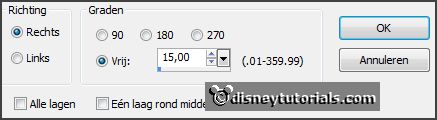
Effecten - 3D Effecten - slagschaduw - instelling staat goed.
9.
Activeer de tube cajoline_magicnight_el55 - bewerken - kopiŽren.
Bewerken - plakken als nieuw laag op de afbeelding.
Plaats deze naast de gitaar rechts. - zie voorbeeld.
Effecten - 3D Effecten - slagschaduw - instelling staat goed.
10.
Activeer de tube cajoline_magicnight_el86 - bewerken - kopiŽren.
Bewerken - plakken als nieuw laag op de afbeelding.
Plaats deze naast de bezem links - zie voorbeeld.
Effecten - 3D Effecten - slagschaduw - instelling staat goed.
Lagen - schikken - omlaag - zet deze onder raster 5.
Activeer de tube knuddelinoswinter_03 - bewerken - kopiŽren.
11.
Bewerken - plakken als nieuw laag op de afbeelding.
Afbeelding - spiegelen.
Plaats deze zoals in het voorbeeld.
Effecten - 3D Effecten - slagschaduw - instelling staat goed.
12.
Lagen - nieuwe rasterlaag - zet je watermerk in de afbeelding.
Lagen - samenvoegen - alle zichtbare lagen samenvoegen.
Bestand - exporteren - PNG Optimalisatie.
En klaar is de tag.
Ik hoop dat je het leuk vond deze les te doen.
groetjes Emmy
Dank je wel Nelly voor het
testen.

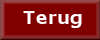
les geschreven
12-11-2014 |